写真を撮る時に撮影場所を埋め込む方法

iPhoneで写真を撮る時にGPS(位置情報)を写真内に記録する事ができます。
地図上に撮影した写真を表示する機能について
地図上に撮影した写真を表示するには、撮影時に位置情報を写真に付与する設定にしておく必要があります。
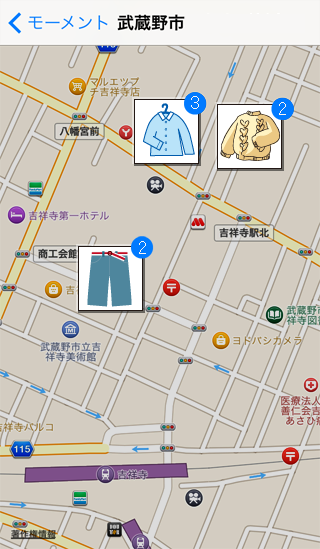
写真に位置情報があると買い物時に気になったものを撮影したたり、料理の写真とお店の位置確認に使えたりなど便利なケースが多いです。
→ iPhoneで撮った写真を地図上で表示する
ただし、写真から場所を特定され行動範囲を探られストーカー被害にあったりする可能性もありますので注意して下さい。
Facebookでは写真のアップ時に位置情報を自動で削除されるが、mixiやPicasaはされない。
Twitterは投稿する方法によって位置情報が残る場合があるらしいです。
ブログやWebサービスによってはWeb上に公開した写真にそのまま位置情報が隠れたまま保存されている場合もあります。
位置情報サービスをオンにする場合は写真の添付やWeb公開の時は注意しましょう。
※写真に位置情報が付与できるのはJpeg形式の画像でPng形式では位置情報は埋め込めません。
※各SNSやブログなどのサービスは仕様変更が行われるので、気になる人は現在の位置情報の対応状況を個別で調べてみた方が良いかもしれません。
iPhoneで撮影した写真に位置情報を埋め込む設定をする
iPhoneのホーム画面から[設定]を選択
![]()
[プライバシー]をタップ
![iPhoneの設定から[プライバシー]を選択](https://iphone-itunes.info/wp-content/uploads/2016/01/011_06_02.png)
[位置情報サービス]
![[プライバシー]から[位置情報サービス]を選択](https://iphone-itunes.info/wp-content/uploads/2016/01/011_06_03.png)
[位置情報サービス]がオンになっている事を確認し、[カメラ]を選択
![iPhoneの[位置情報サービス]をオンにし[カメラ]を選択](https://iphone-itunes.info/wp-content/uploads/2016/01/011_06_04.png)
位置情報を写真に残したくない場合は A 許可しない
位置情報を写真に残したい場合は B このAppの使用中のみ許可
を選択します。
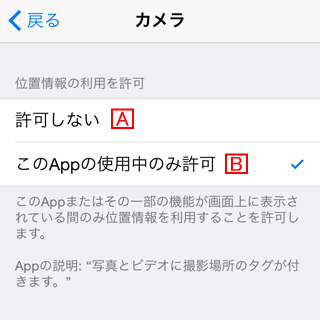
パソコンで写真の位置情報(撮影場所)の確認方法
撮影場所を調べたいJpag画像を右クリックし[プロパティ]を選択
[詳細タブ]をクリックし、緯度,経度に数字が残っていたら撮影場所が調べられます。
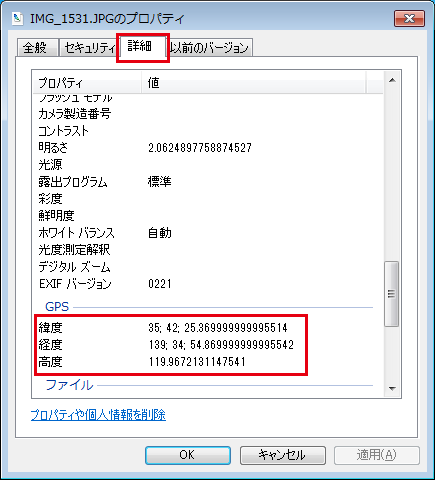
画像をいちいちプロパティから調べなくても地図上に表示してくれる無料のソフトもあります。
Zip(圧縮)ファイルをダウンロードし
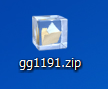
ダウンロードした圧縮ファイルを解凍すると以下のプログラムができます。
GetGpsInfo.exeをダブルクリックで起動し
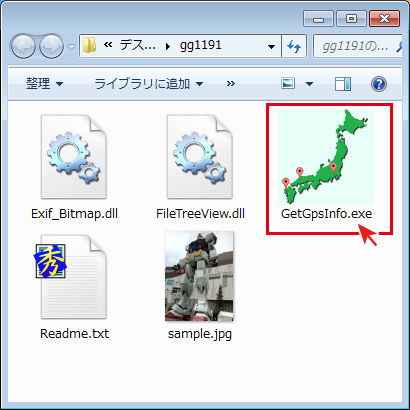
iPhoneで撮影した時の位置が写真に付与された情報とズレが生じている場合、地図上のマーク位置を動かし、[ファイル]→[修正した位置情報を保存する]で写真に付与された撮影場所を修正する事ができます。
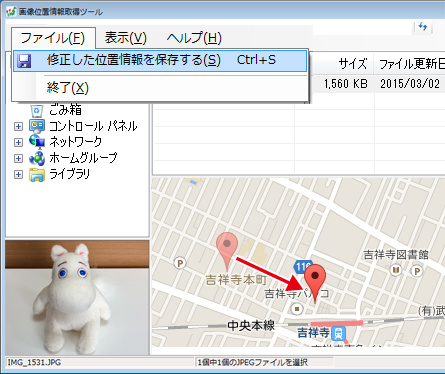
iPhoneのアプリにも位置情報の修正ができるものがあるらしいです。
興味がある人は探してみて下さい。


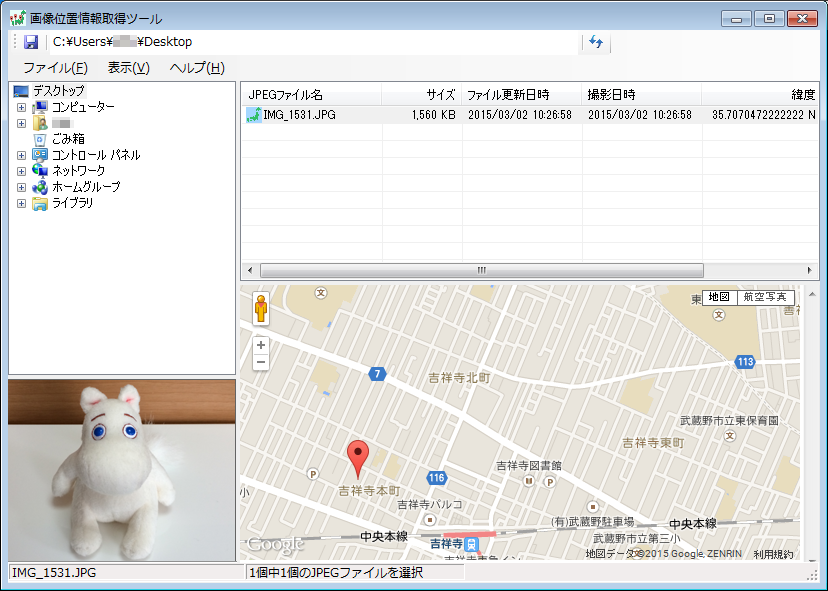

「写真を撮る時に撮影場所を埋め込む方法」の記事に対する質問/コメント
※URLはリンクされません